在VS code安装Grammarly插件(v0.14.0)后,默认账户为anonymous,仅能使用基础版的各项功能,若想要使用高级版功能,需要登陆个人账户(已购买高级功能)。安装完grammarly插件后,在VS code的编辑界面中任意一个grammarly提示错误的位置,点击login(登陆)按键(如下图1)会跳转至浏览器登录。但是,登录完成后,会停留在网页版Grammarly登录页面,无法跳转回VS code,导致VS code中的Grammarly账户登录失败。

图 1?
????????经过反复试验,解决上述问题需要通过VS code的命令面板登录。具体步骤如下:
????????1. 按快捷键F1,打开命令面板,并输入如下命令。(如图2)
grammarly login to grammarly.com ?
?
图 2
2. 跳转至grammarly网页,登录账户后,出现如下提示框,点击“选择应用程序”。(如图3)

?图 3
3. 选择VS code程序(默认),并点击“打开链接”。(如图4)

?图 4
4. 跳转回VS code中,此时VS code右下角会提示登录成功,但是左下角下角仍为anonymous账户。(如图5)
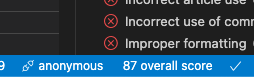
图 5?
5.?重启VS code,左下角显示为grammarly个人账户名称,登录成功。(如图6)
![]()
图6?